在premiere中做完了一个视频想要输出的时候,总感觉输出的文件太大,或者有时候为了满足某些条件我们必须严格控制输出文件的大小,那么该如何设置才能精准控制输出大小呢?今天我就来告诉大家。
首先我们还是使用ctrl+m进入文件输出界面。
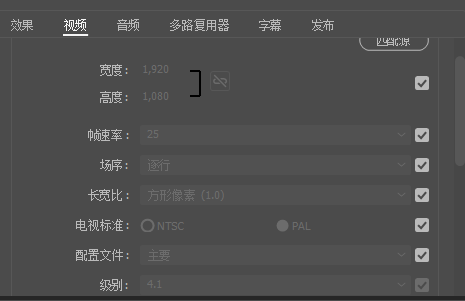
如果你只是输出一个样片,比如微信发送,那么你可以尝试先修改上图的一些参数。默认下这些参数都是灰的,不能修改,这时我们可以点击后面的对号,去掉对号之后就可以修改了。微信发送的视频可以将宽高改为960×540,将帧改为15。接下来我们将最右边的滚动条往下拉,出现比特率的调整界面。
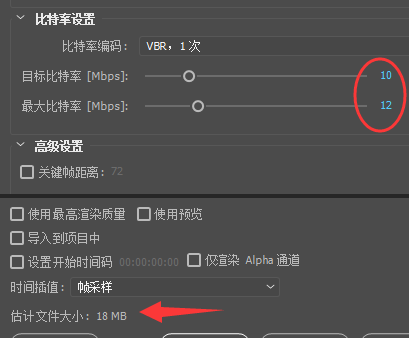
我们调整比特率的数值,就能看到底下的预估文件大小在变化,在这里我简单解释一下目标比特率和最大比特率的意思,目标比特率10是指正常画面都保持此比特率进行编码,而当遇到一些复杂画面的时候,为了保证画面清晰,比特率自动变大,最大不超过12。这就好比你开车的时候正常都是踩三分之一油门,而当遇到上坡的时候就踩大一点,但最大不允许超过三分之二。而预估的文件大小都是根据目标比特率来计算的,也就是说实际出来的文件可能要比预估的文件大。如果你想尽量精准,就把目标比特率和最大比特率调的接近一些甚至一样都可以。
根据我个人的实验。在不改变分辨率和帧速率的情况下,比特率最小调到1-1.2依然能保证画面的视觉清晰,当然因为每个视频的不同,具体的数值还需要大家自己去实验。
并没有结束。往往我们的画面比特率都已经降低到极限了,但文件大小依然超出,我个人就经常遇到这样的问题,这时候就需要我们对音频进行设置了,首先我们点击视频选项卡旁边的音频,进入如下界面
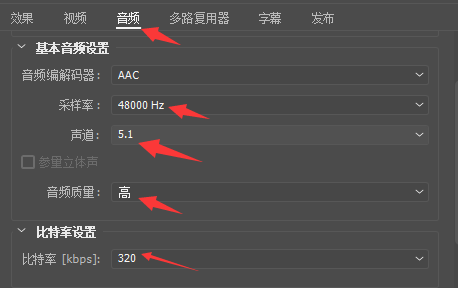
我们可以尝试降低这些选项的数值,会发现预估的文件大小突然降低了很多,说明音频其实也是蛮占空间的,当然,就像降低视频参数会让画质降低一样,降低音频参数也会让声音的质量变低,所以具体数值低到多少才是最合适的,才能既不影响成片的效果又能使文件最小,这就需要大家一次次的去输出、试看、对比了,并没有什么固定的数值。